Photoshop如何制作石墙的效果素材
1、如下图我们新建一个ps文档用于演示并新建图层。
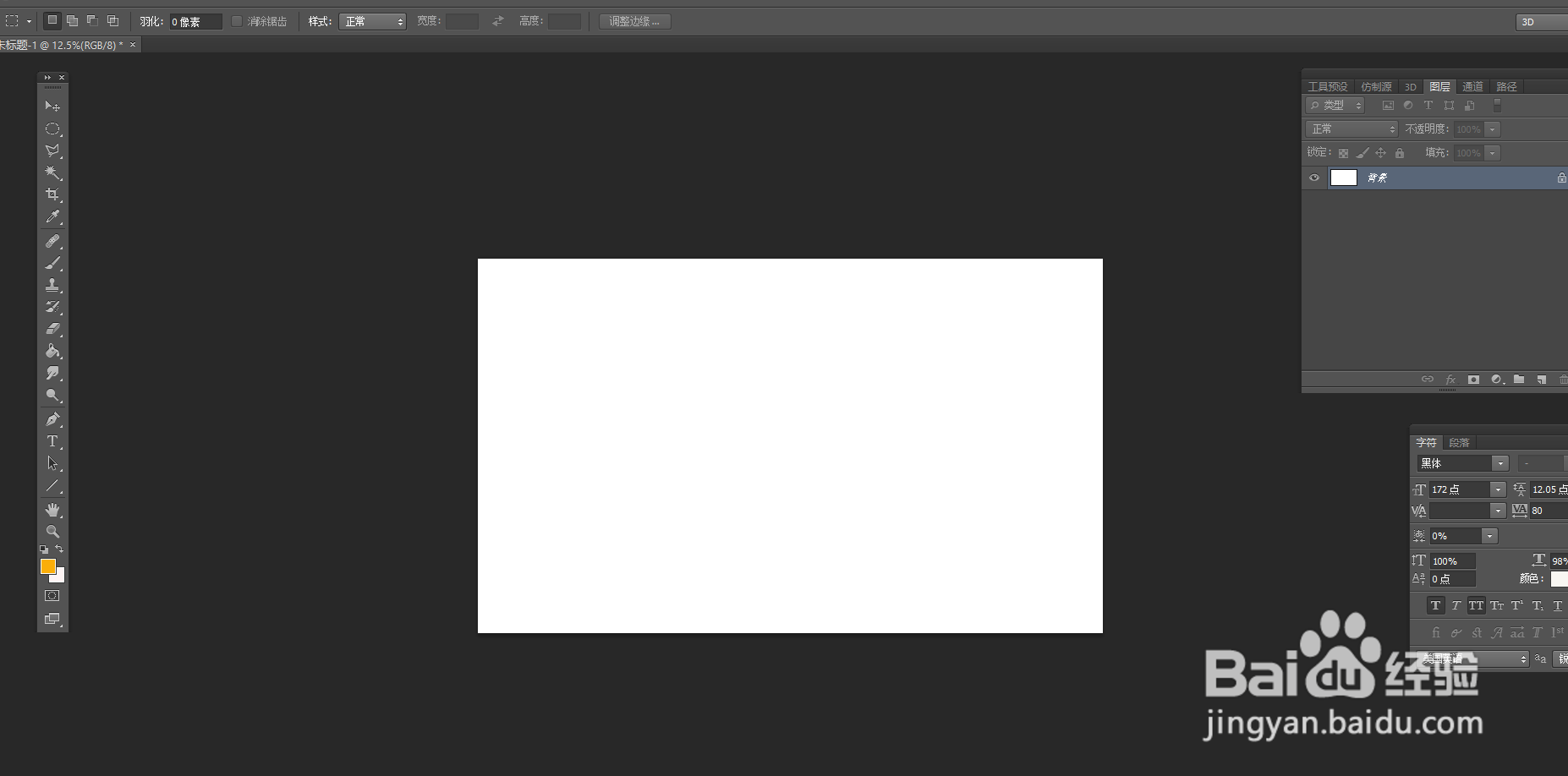
2、如下图在左侧的工具栏找到“框选”并填充。

3、如下图我们双击图层。

4、如下图进行操作“图案叠加”-“图案”下拉找到石头墙的素材并确认。
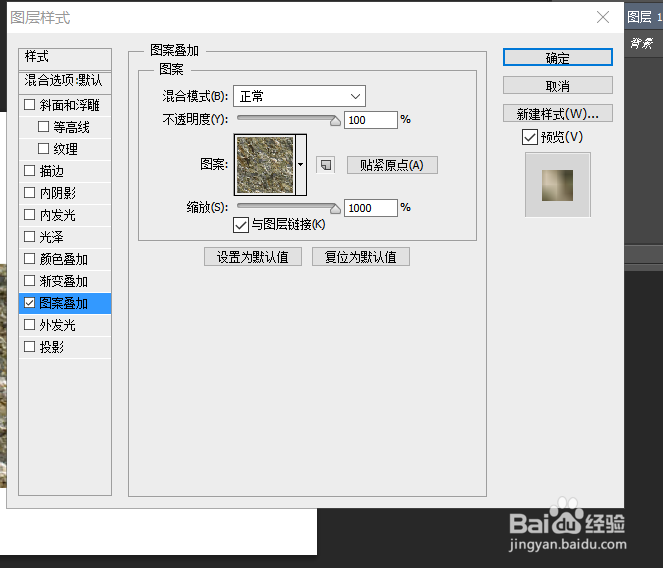
5、如下图我们把“缩放”参数调到最大。
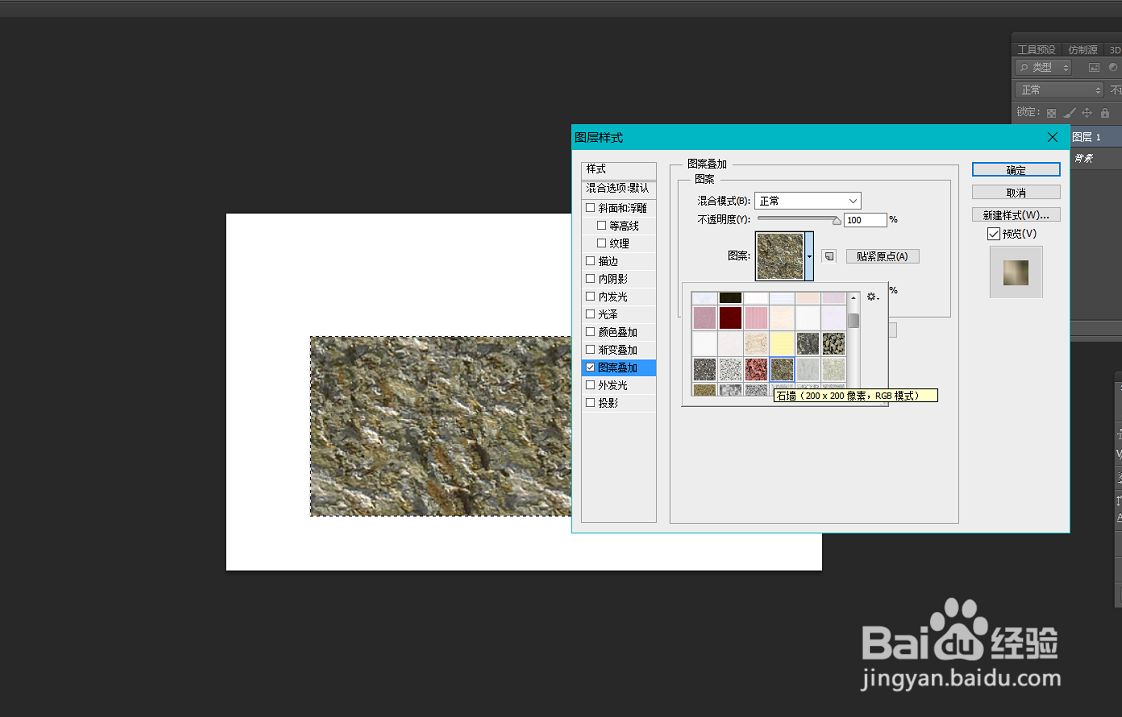
6、如下图这样一个石头墙的素材就完成了。
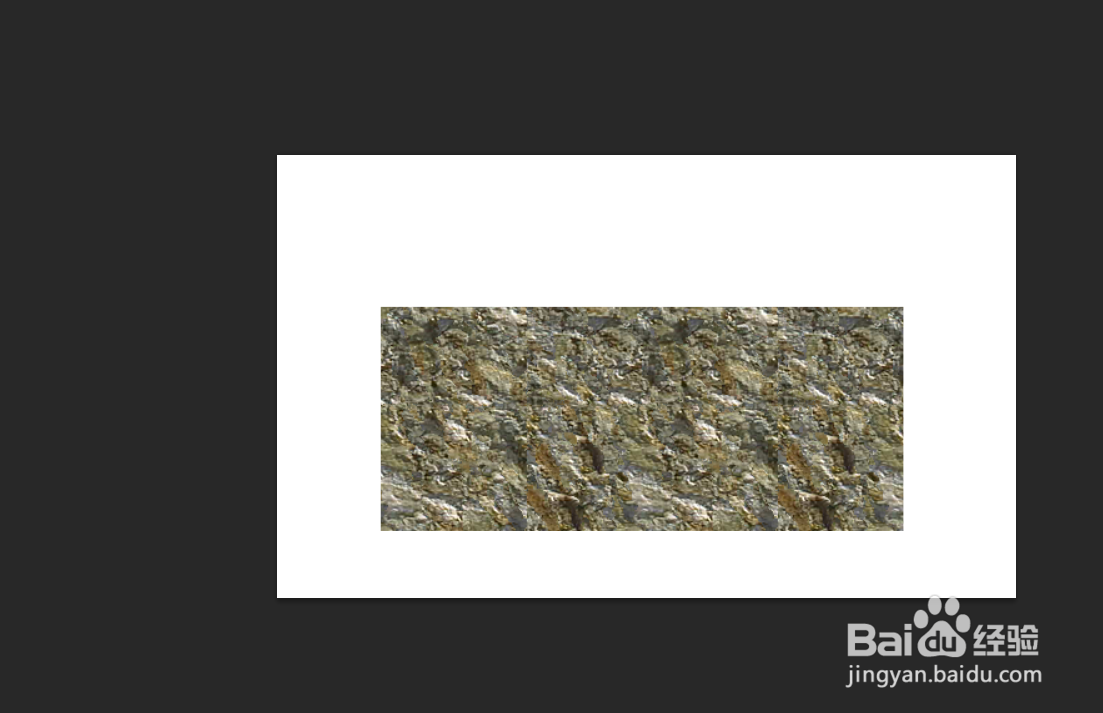
声明:本网站引用、摘录或转载内容仅供网站访问者交流或参考,不代表本站立场,如存在版权或非法内容,请联系站长删除,联系邮箱:site.kefu@qq.com。
阅读量:166
阅读量:136
阅读量:49
阅读量:112
阅读量:73